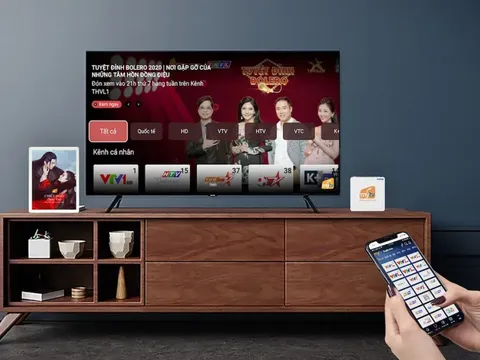Nguyên nhân bị lỗi không vào được Wattpad
Hiện nay Wattpad rất hay gặp lỗi truy cập. Đa số những người sử dụng thường xuyên phàn nàn về việc: Mặc dù đã sử dụng wifi băng thông cao hay thậm chí là dùng dữ liệu di động 3G/4G vẫn không thể đăng nhập vào trang. Thay vào đó chỉ có dòng thông báo ”Không thể truy cập vào trang web này”. Để lý giải cho vấn đề này có một vài nguyên do như sau:
Bị chặn truy cập sử dụng bởi các nhà mạng: Do Wattpad được sáng tạo bởi các chuyên gia nước ngoài, nên khi sử dụng tại Việt Nam sẽ có sự khác biệt dẫn đến tình trạng các nhà mạng Viettel, VNPT chặn truy cập vào web này.
Do Wattpad ngăn các IP có nguồn gốc từ Việt Nam: Khi phát hiện tài khoản có các dấu hiệu spam, có những comment tiêu cực hoặc có ý đồ xấu Wattpad sẽ tự động chặn các IP đó.
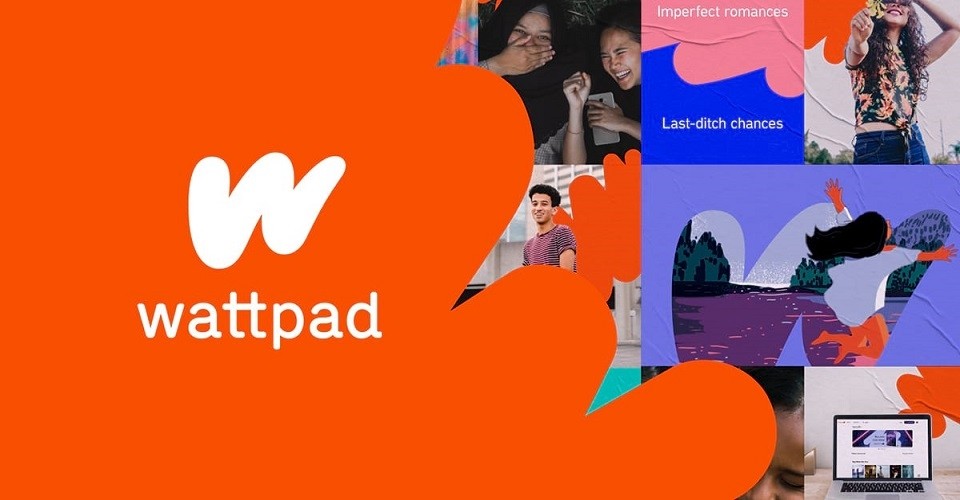
Hướng dẫn khắc phục Wattpad bị lỗi trên máy tính
Bước 1: Nhấn vào biểu tượng kính lúp hoặc chọn vào cửa sổ Windows trên máy tính và nhập Control Panel vào ô tìm kiếm.

Bước 2: Cửa sở Control Panel hiển thị, bạn chọn vào mục Network and Internet.

Bước 3: Chọn tiếp mục Network and Sharing Center.

Bước 4: Nhấn chọn vào mục Change adapter settings ở bên trái của cửa sổ.

Bước 5: Lúc này, giao diện Network Connection xuất hiện Nhấn chuột phải vào mục Wi-Fi và chọn Properties.

Bước 6: Hộp thoại Wifi Properties xuất hiện, nhấn đúp chuột vào mục Internet Protocol Version 4 (TCIP/IPv4).

Bước 7: Nhấn chọn Use the following DNS server addresses.

Bước 8: Ở mục Preferred DNS server và Alternate DNS server bạn điền 2 dải tĩnh IP là 8.8.8.8/8.8.4.4 hoặc 1.1.1.1/1.0.0.1 Điền xong, nhấn OK là bạn đã thay đổi DNS thành công.

Lưu ý: Trong trường hợp bạn không thể sử dụng phím số để điền vào dải IP được thì bạn hãy chuyển sang dùng bàn phím Numlock để điền nhé.
Cách khắc phục lỗi không vào được Wattpad trên điện thoại Android
Bước 1: Trên điện thoại, bạn mở phần Cài đặt và chọn Kết nối.

Bước 2: Tiếp theo, chọn Wi-fi.

Bước 3: Nhấn chọn vào mạng Wifi mà bạn đang sử dụng.

Bước 4: Nhấn vào mục Chỉnh sửa.

Bước 5: Sau khi vào mục chỉnh sửa ở mục Cài đặt IP chọn Tĩnh. Bước 6: Điền một trong hai dải IP tĩnh phổ biến là 8.8.8.8/8.8.4.4 hoặc 1.1.1.1/1.0.0.1 và nhấn Lưu.
Bước 6: Điền một trong hai dải IP tĩnh phổ biến là 8.8.8.8/8.8.4.4 hoặc 1.1.1.1/1.0.0.1 và nhấn Lưu.
Cách khắc phục lỗi không vào được Wattpad trên iPhone
Bước 1: Mở phần Cài đặt trên điện thoại Chọn Wifi. Bước 2: Cuộn xuống và chọn mục DNS Nhấn chọn Định cấu hình DNS ( Configure DNS).
Bước 2: Cuộn xuống và chọn mục DNS Nhấn chọn Định cấu hình DNS ( Configure DNS). Bước 3: Nhấn chọn Thủ công (Manual) Sau đó, Ở mục DNS 1 và DNS 2bạn điền 2 dải tĩnh IP là 8.8.8.8/8.8.4.4 hoặc 1.1.1.1/1.0.0.1 và nhấn Save là hoàn thành.
Bước 3: Nhấn chọn Thủ công (Manual) Sau đó, Ở mục DNS 1 và DNS 2bạn điền 2 dải tĩnh IP là 8.8.8.8/8.8.4.4 hoặc 1.1.1.1/1.0.0.1 và nhấn Save là hoàn thành.
Sử dụng ứng dụng 1.1.1.1 Faster để hỗ trợ sửa lỗi wattpad
Sau khi tiến hành cách thay đổi IP Wifi nhưng tình trạng lỗi vẫn xảy ra, bạn có thể tải thêm ứng dụng 1.1.1.1 Faster. Các bước để cài đặt ứng dụng này như sau:
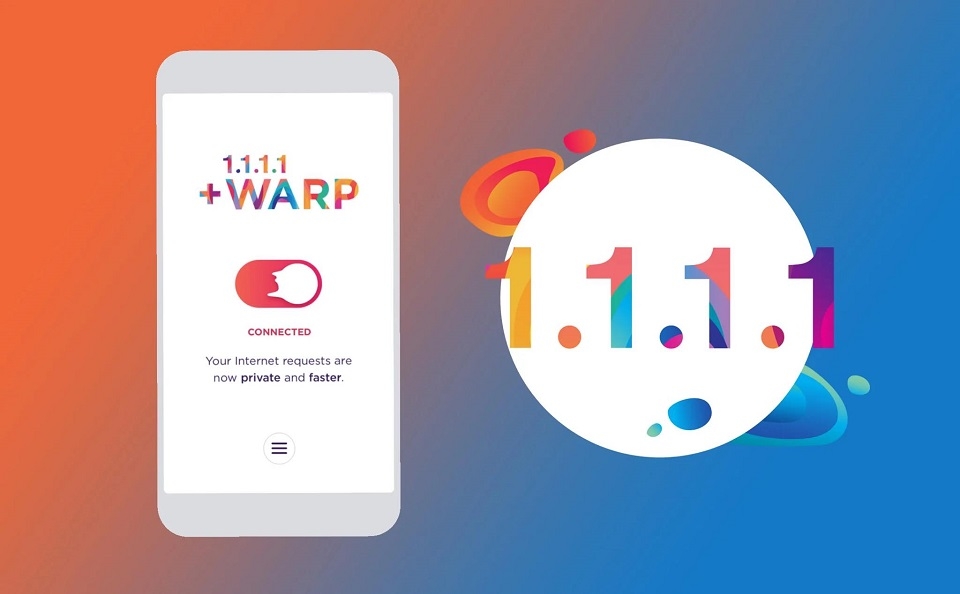
Bước 1: Đầu tiên, bạn sẽ phải tiến hành cài đặt ứng dụng 1.1.1.1: Faster Internet về máy. Trên Android nhấn nút Cài đặt và trên IOS nhấn vào Nhận để hoàn tất việc cài đặt ứng dụng.
Bước 2: Sau khi tải xong, hãy mở ứng dụng 1.1.1.1 Faster trên điện thoại lên.
Bước 3: Để tiến hành kính hoạt VPN, bạn hãy kéo thanh gạt từ trái sang phải. Sau đó, truy cập vào ứng dụng đọc truyện Wattpad như bình thường.
Đào Thuận (t/h)